Excel 表格红色批注框的精妙设置秘籍
Excel 表格中的批注框是一个实用的功能,能为数据提供更多的解释和说明,而红色批注框更是能在众多批注中脱颖而出,吸引注意力,就让我们一同探索 Excel 表格设置红色批注框的方法。
要设置红色批注框,第一步是打开需要操作的 Excel 表格,然后找到要添加批注的单元格,右键单击该单元格,在弹出的菜单中选择“插入批注”选项。
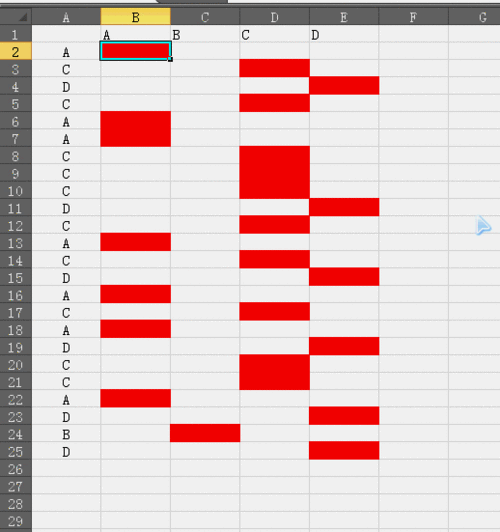
进入批注编辑状态,在批注框的边框上右键单击,选择“设置批注格式”,在弹出的“设置批注格式”对话框中,切换到“颜色与线条”选项卡。
在“颜色与线条”选项卡中,找到“颜色”选项,点击下拉箭头,从中选择红色,还可以根据需求调整批注框的线条样式和粗细等。
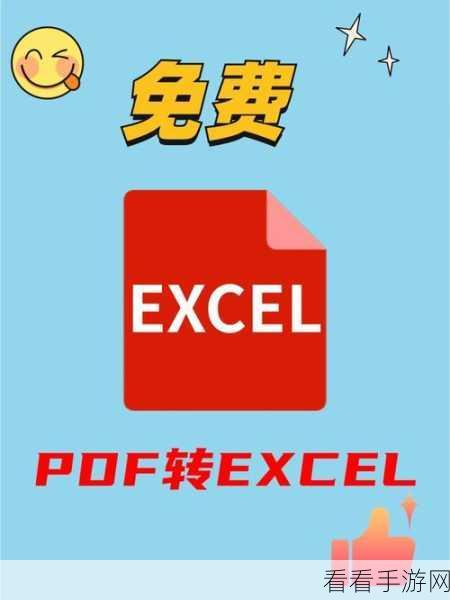
完成上述操作后,点击“确定”按钮,红色批注框就成功设置好了。
值得注意的是,不同版本的 Excel 可能在操作细节上会有一些差异,但总体的设置思路是一致的。
参考来源:部分内容参考 Excel 官方帮助文档。
希望以上攻略能够帮助您顺利设置 Excel 表格中的红色批注框,让您的表格数据更加清晰明了,富有表现力。
